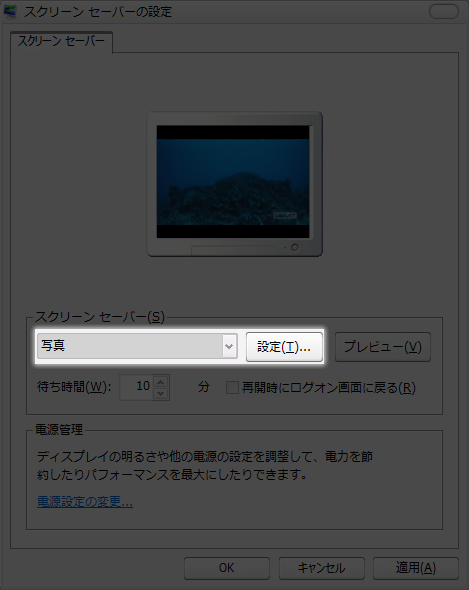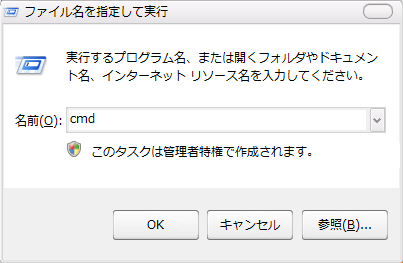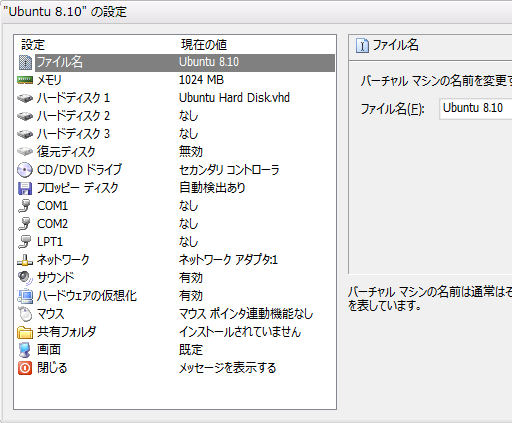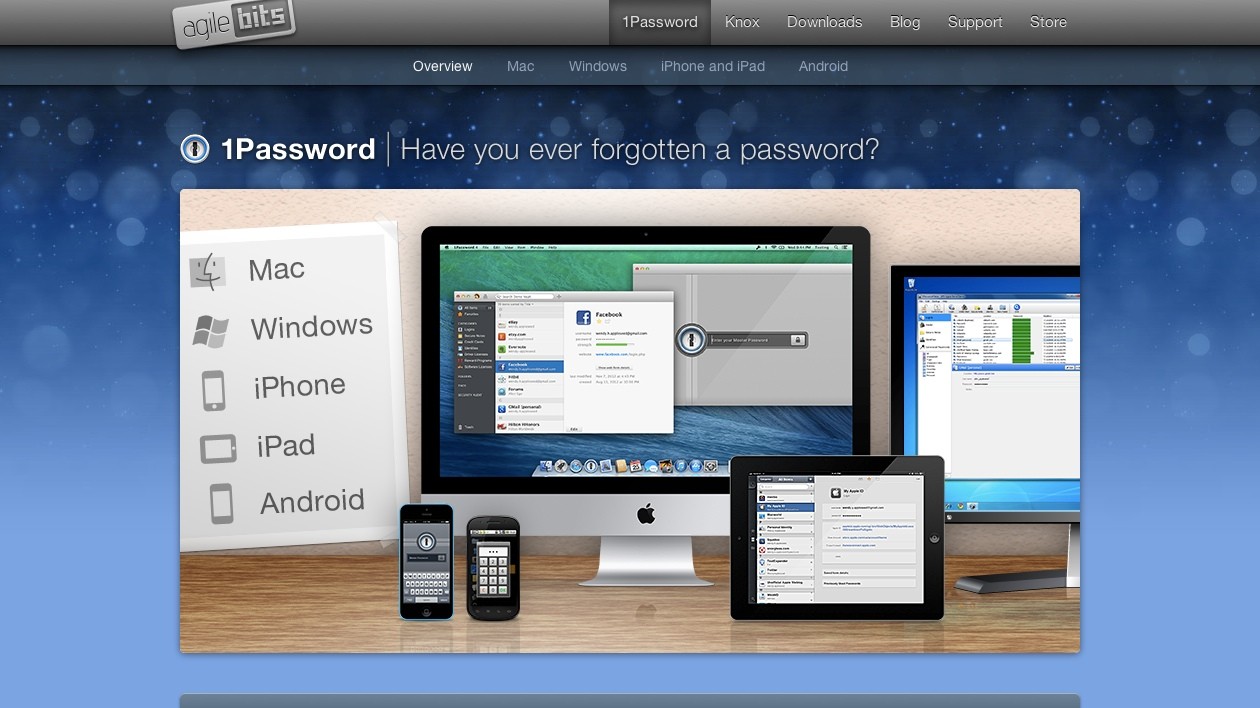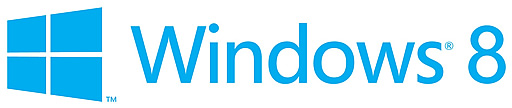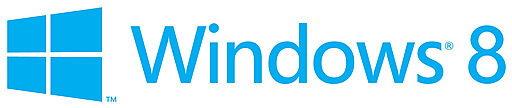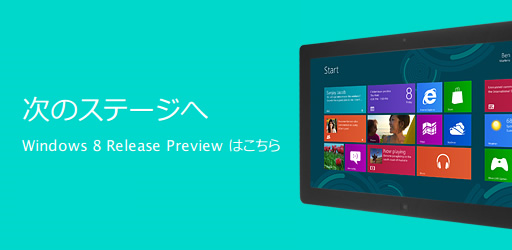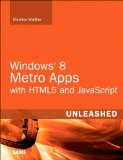Windows Vista Ultimateには「DreamScene」と呼ばれる、動画を壁紙に設定できる機能がありますが、先の記事で紹介した「スクリーンセーバーを壁紙に設定できるVistaの隠し機能」を応用することで、Ultimate以外のVistaでもほぼ同じ機能を体験することが出来ます。
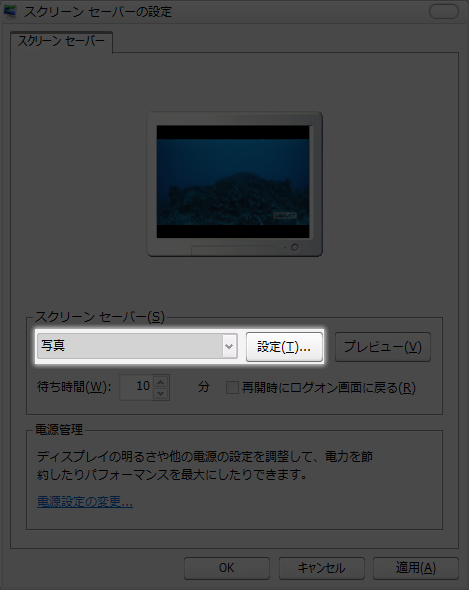
やり方は簡単。スクリーンセーバーで「写真」を選びます。次に、設定をクリック。
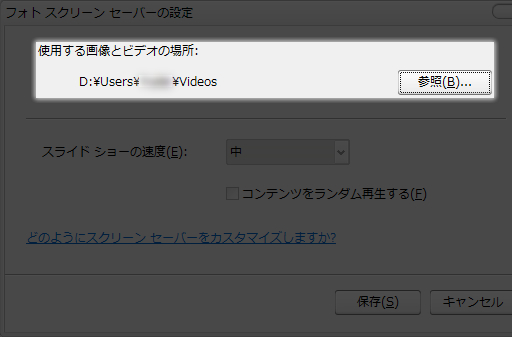
「使用する画像とビデオの場所」に動画の入っているフォルダを指定し保存をクリックします。その後、スクリーンセーバーの設定は戻してかまいません。
次に、コマンドプロンプトを呼び出し、次のコマンドを入力するだけ。
PhotoScreensaver.scr /p65552これで、先ほど自分が指定したフォルダ内の動画が壁紙で流れ始めます。
終了するにはタスクバーにあるPreviewを右クリックした後、Alt + F4 キーを押すか、タスクマネージャからPhotoScreensaver.scrのプロセスを終了します。
DreamSceneとの共通点、相異点は次の通り。
- [同] 対応している動画形式はMPEGファイル(MPEG1, 2形式)とWMVファイルのみ
- [同] 動画の早送り、巻き戻しはできない
- [違] Windows Aeroが無効状態でも使える(!)
- [違] フォルダ指定なので、複数の動画を再生できる(!)
- [違] 表示形式は「画面に合わせて表示」のみ。中央に表示や並べて表示はできない
- [違] 動画の音声は再生されない
- [違] 動画を一時停止できない
- [違] マルチディスプレイ環境では、メインモニタしか表示されない
- [違] デスクトップがクリック(右クリック含む)できない。マウスカーソルが「ビジー状態」になる
- [違] タスクバーに「Preview」が表示される
イースターエッグ(隠し機能)ゆえ、DreamSceneと比べて一長一短がありますね。
動画形式が限られているため、なかなか動画が見つけられないという方はMicrosoftのサイトからHD解像度のWMV動画サンプルをダウンロードできます。
気になるCPU使用率ですが、静止画壁紙設定時: 0~2%だったのに対し、HD動画を壁紙に設定時: 1~6%でした(Core i7-920)。GPU支援によるところが大きいようで、体感速度が遅くなることはありませんでした。
Windows Vista Ultimateユーザーだけが体験できる動画壁紙機能を、イースターエッグで気軽に試してみてはいかがでしょうか。